最近有小伙伴和小编反映:电脑桌面图标太小,看起来总是感到不适,向我需求解决的办法.其实电脑桌面图标大小也会影响电脑桌面的美观,可以根据具体情况进行一个调整,所以小编今天就来说一说电脑桌面图标如何设置.
电脑图标的大小也会影响电脑桌面的美观程度 , 最近有小伙伴和小编反映:电脑桌面图标太小 , 看起来总是感到不适 , 向我需求解决的办法 。 那么小编今天就来说一说电脑桌面图标如何设置 。
电脑桌面图标大小设置技巧:
方法一:
1、鼠标右击
鼠标在电脑桌面的空白处右击 , 会出来一个菜单 , 如下图所示:

文章插图
2、查看
点击第一个菜单【查看】旁边的倒立三角形 , 会出来一个下拉菜单 , 如下图所示:

文章插图
3、调整图标
大图标表示将桌面图标变大 , 同理理解【中等图标】和【小图标】 , 看要将桌面图标调整为多大 , 如下图所示:
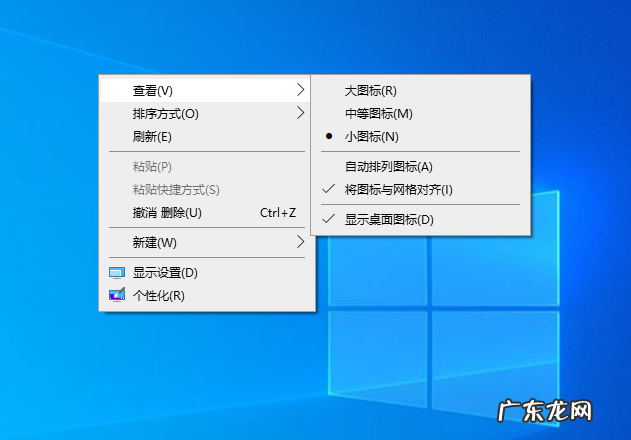
文章插图
4、小图标
一般我们是将桌面图标调整为【小图标】 , 不过可以根据自身电脑屏幕的大小进行调整 。
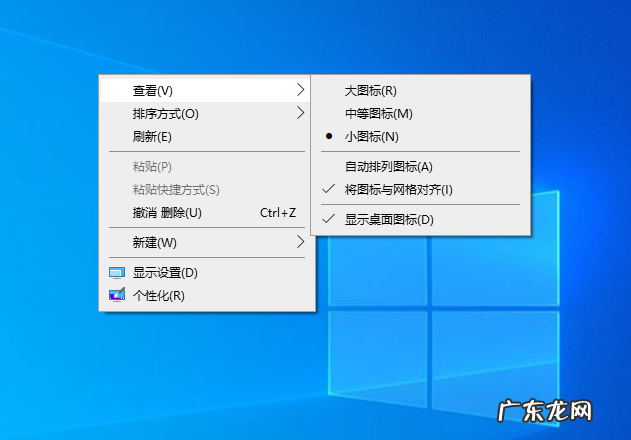
文章插图
方法二:
鼠标点击桌面 , 然后滑动鼠标中间的滚轮 , 也可以对图标大小进行调整 。

文章插图
【怎样恢复电脑桌面图标 win10电脑桌面图标大小设置】到此 , 你就学会了如何调整电脑桌面图标的大小了 , 是不是很简单呢 , 希望对各位小伙伴们有帮助 。
- 手机桌面图标如何还原 Windows10电脑桌面图标不见了怎么办
- win10怎么调出我的电脑 教大家win10我的电脑怎么放在桌面上
- win10电脑桌面图标不见了 win10系统电脑桌面图标不见了怎么找回
- win10纯净版弊端 联想电脑怎么重装系统win10纯净版详细教程
- 电脑不能启动windows怎么办 windows台式电脑怎么连WiFi
- win7升级win10教程 手把手教你win7怎样升级win10
- 电脑怎么定时关机win10 教你win10怎么设置电脑自动关机
- win10外接显示器调分辨率 电脑显示器分辨率怎么调的步骤教程
- win10重装后还是正版吗 笔记本电脑win10家庭版在线重装教程
- 眼睛好累文字图片 拍了眼睛的图片配文字
特别声明:本站内容均来自网友提供或互联网,仅供参考,请勿用于商业和其他非法用途。如果侵犯了您的权益请与我们联系,我们将在24小时内删除。
